So verwenden Sie das Office 365-DNS-Diagnosetool
Das Office 365-DNS-Diagnosetool(Office 365 DNS Diagnostic Tool) erkennt alle DNS - Einträge, die von Office 365 -Diensten benötigt werden, und identifiziert alle bekannten Fehlkonfigurationen. In diesem Beitrag beschreiben wir, wann und wie das Office 365 -DNS-Diagnosetool(DNS Diagnostic) verwendet wird, um Probleme zu beheben.
Sie können die Office 365 - DNS-Diagnose(DNS Diagnostic) auf jedem Computer mit Internetzugang(Internet) ausführen . Das Tool fragt die Office 365 - DNS -Einträge vom Standard- DNS -Server des Computers mithilfe von „Nslookup.exe“ ab und erkennt dann DNS - Fehlkonfigurationen. Es sammelt jedoch keine Daten, die spezifisch für den Computer sind, auf dem es ausgeführt wird.
Office 365 DNS-Diagnosetool
Laut Microsoft:
DNS misconfiguration is one of the top issues that are experienced by Office 365 customers. If DNS records are missing or are configured incorrectly, you may likely experience issues with mail flow issues, Outlook connectivity issues, Lync sign-in issues, or federation issues with external instant messaging (IM) providers.
1] Wann das Office 365 DNS-Diagnosetool(DNS Diagnostic) verwendet werden sollte
DNS -Fehlkonfiguration ist die Hauptursache für die unten aufgeführten Probleme. Microsoft empfiehlt dringend, dass Sie die Office 365 -DNS-Diagnose(DNS Diagnostic) ausführen , um diese Probleme zu identifizieren:
a] Exchange Online-Probleme
Probleme mit der Postzustellung
- Kein Empfang von eingehender E-Mail aus dem Internet .
- Empfangen von Unzustellbarkeitsberichten ( NDRs ).
Outlook-Client-Konnektivität
- Probleme beim Verbinden von Outlook und Exchange Online .
- AutoErmittlung funktioniert nicht.
b] Probleme mit Skype for Business Online (ehemals Lync Online ).
- Probleme bei der Anmeldung beim Lync-Client.
- Instant Messaging (IM)-Fehler mit föderierten oder öffentlichen IM Connectivity ( PIC )-Kontakten.
- Outlook Web App IM- oder Anwesenheitsprobleme.
c] Probleme mit SharePoint Online
- Zugriff auf die öffentlich zugängliche Website, die Ihren Domainnamen verwendet.
2] So(How) verwenden Sie das Office 365 -DNS-(DNS Diagnostic) Diagnosetool
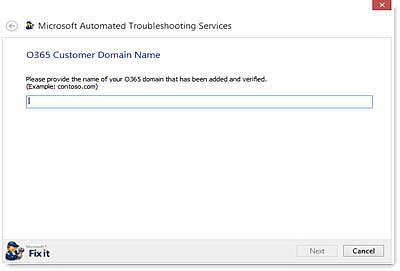
Führen Sie die folgenden Schritte aus, um das O365-DNS-Diagnosetool(O365 DNS Diagnostic) zu verwenden:
1] Geben Sie auf der Seite Offline365-Kundendomänenname(Offive365 Customer Domain Name) der Office 365 - DNS-Diagnose(DNS Diagnostic) Ihren Domänennamen ein. Das Tool prüft die DNS- Einträge für die Domain.
(Make)Stellen(portal.Office.com) Sie sicher, dass die Domäne zu portal.Office.com hinzugefügt und überprüft wurde.
2. Wählen Sie auf der Seite Exchange-Bereitstellungsszenario(Exchange Deployment Scenario) das Szenario aus, das auf Sie zutrifft. Die Optionen sind Nur Cloud(Cloud Only) und Co-exist/Hybrid .
Wenn Sie über mehrere Domänen verfügen, beachten Sie, dass das ausgewählte Szenario für die Domäne gilt, die Sie in Schritt 1 eingegeben haben.
- Wählen Sie Nur Cloud(Cloud Only) aus, wenn alle Postfächer dieser Domäne nach Office 365 verschoben wurden .
- Wählen Sie Nur Cloud(Cloud Only) aus, wenn Sie keine Exchange Online -Postfächer haben, die die Domäne verwenden.
- Wählen Sie Co-exist/Hybrid aus, wenn einige Postfächer in der lokalen Exchange Server - Umgebung gehostet werden und einige Postfächer auf Exchange Online gehostet werden .
Das ist es, Leute! Ich hoffe, Sie finden diesen Beitrag informativ genug.
TIPP(TIP) : Sehen Sie sich auch den Microsoft Support and Recovery Assistant an .
Related posts
So deaktivieren Sie die Bildkomprimierung in Office 365-Apps
So teilen Sie das Office 365-Abonnement mit Freunden und Familie
So kündigen Sie das Office 365-Abonnement oder stoppen die automatische Verlängerung
Entschuldigung, wir haben einige vorübergehende Serverprobleme – Office 365-Apps
So ändern Sie den Office 365-Abonnementplan
So verwenden Sie @mention, um jemanden in Office 365-Apps für Feedback zu markieren
Einfache Fragen: Was ist Microsoft Office 365?
So deaktivieren Sie verbundene Erfahrungen in Microsoft 365
Welche Apps enthält Microsoft 365?
Buchbesprechung – Microsoft Office 365 für Dummies
Aktivieren Sie Configuration Manager, um Office 365-Updates mithilfe von SCCM bereitzustellen
Registerkarte „Zeichnen“ im Menüband von Microsoft Office fehlt? Fügen Sie es so hinzu!
Laden Sie das Debug Diagnostic Tool von Microsoft herunter
So entfernen Sie die Suchleiste in der Office 365-Titelleiste
So stellen Sie gelöschte E-Mails in Office 365 wieder her
So blockieren Sie die Installation der Microsoft Bing-Suche in Office 365
Erstellen Sie E-Mail-Regeln, um Ransomware in Microsoft 365 Business zu verhindern
So erhalten Sie Office 365 kostenlos
Stellen Sie das alte Dialogfeld „Speichern unter“ für Office 365-Apps unter Windows 10 wieder her
Outlook fragt beim Verbinden mit Office 365 ständig nach dem Passwort
